雨林木风 > 新闻资讯 >
解决win7系统点击显示桌面后出现透明状况方法
解决win7系统点击显示桌面后出现透明状况方法
作者:佚名 来源:雨林木风 2015-08-02 10:56:51
win7系统大家都知道里面任务栏上增加了一个显示的功能,我们如果说用鼠标点击右下角的方形,然后我们就可以显示桌面,要是大家停留了一下,那么我们的桌面就会出现透明的显示,如果说我们还在打开一些运行程序却出现了这样的情况,该如何处理呢,下面小编就来给大家说说吧!
系统推荐:ghost win7系统下载
win7系统点击显示桌面后出现透明状况的解决方法如下:
1、大家直接使用我们电脑键盘那上的快捷键“WIN+R”打开的输入栏中输入命令“regedit”回车键,就可以弹出打开“注册表编辑器”窗口。
2、我们在打开的注册表编辑器窗口中依次打开路径为:HKEY_CURRENT_USER \\ Software \\ Microsoft \\ Windows \\ CurrentVersion \\ Explorer \\ Advanced选项;
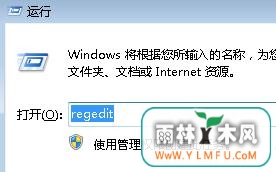
3、在打开的窗口中选择右边的窗口,用鼠标点击右键然后点击新建,然后输入〉“DWORD (32-bit) 值”,把名字设置为:DesktopLivePreviewHoverTime即可;
4、新建后我们双击打开文件“DesktopLivePreviewHoverTime”,接着把“十进制”。的悬停时间设置为5秒钟,数据数值框里面写入 5000,是几秒就写几千,数值是相对应的,大家注意就可以了,设置完成后我们就可以保存关闭窗口。
可以到雨林木风u盘启动盘u盘制作工具的官网:www.ylmfu.com 咨询客服,更多精彩内容继续关注。本文由雨林木风u盘启动盘整理发布
以上几个步骤就可以解决我们在短时间内变成透明显示的方法,希望这个教程对大家有所帮助。
相关阅读
- 热门手游
- 最新手游
- 本类周排行
- 本类总排行

























